Deployment Service ablakok
Ahhoz, hogy hozzon létre egy válasz fájlt kell a Windows AIK. A Windows AIK egy sor eszközök célja, hogy automatizálják a Microsoft Windows-telepítési Compay folyamatot. A Windows AIK fogunk készíteni válasz fájlokat az indító képet, és a kép a Windows 7 telepítését.
A Windows telepítése AIK nem feltétlenül a Windows Server, akkor telepítse a munkaállomás Windows 7.
A telepítés után kattintson a Start - Minden program meg - Microsoft Windows AIK, és futtassa a Windows System Image Manager programot.
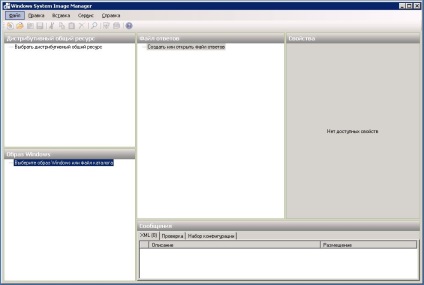
Ki kell csatlakoztatni a telepítőkészlet a Windows boot meghajtó c Install.wim. ami a forrás mappát. Másolja ezt a fájlt a merevlemezre, mint amilyennek lennie kellene rendelkezésre a rögzítéshez. Válassza a Fájl - Válassza ki a képet a Windows. és adja meg a másolt fájlt.
Egyetértünk azzal a javaslattal, hogy hozzon létre egy katalógus fájlt, és várja meg a vége a folyamatnak.
Már befejeződött a hiba „Setup Manager ablak a könyvtár létrehozása meghiúsult.” Az Internet már találtak megoldást: ahelyett, hogy a Install.wim fájlt kell adnia install_windows_7professional.clg
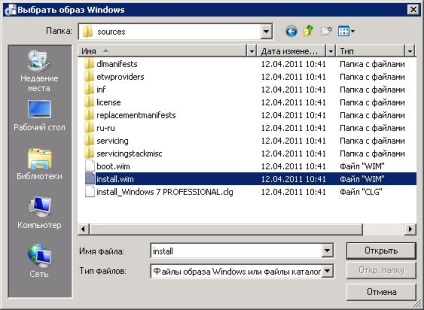
Miután a katalógus fájl keletkezik. Kattintson a File - New Answer fájl. Ennek eredményeként, a válasz fájlablakban mi sfomiruetsya answer fájl szerkezetes.
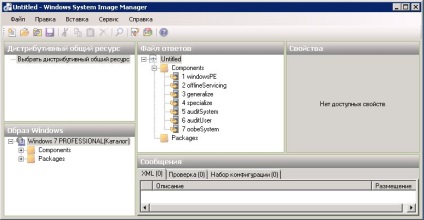
Folytassuk a konfigurációs fájl válaszok a Windows 7 boot képet.
1) Dialog Windows boot nyelv kiválasztása képernyőn.
A Windows Image, bontsa ki az elemet alkatrészek, kattintson a jobb gombbal vonal x86_Microsoft Windows-International-Core-WinPE. és a helyi menüből válassza ki az Add átadandó paraméter 1 windowsPE. A válasz fájl bekerül a beállítást.
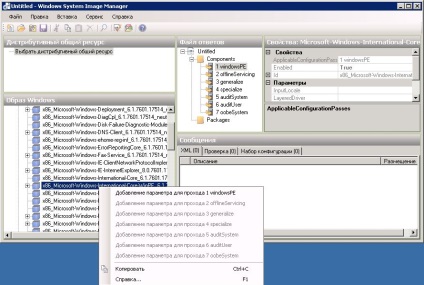
A válasz fájlt, bővítése terén hozzáadott beállítás x86_Microsoft Windows-International-Core-WinPE. és adja meg a nyelvi beállítások
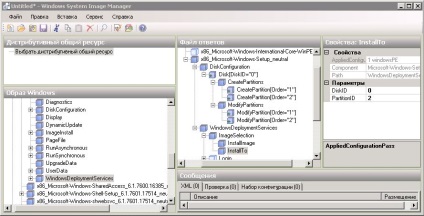
Menj a fejezet és alfejezet bejelentkezési adataidat jelzi a felhasználó hitelesítő adatainak alapján, amit használni fog csatlakozni egy WDS szerver a boot image.
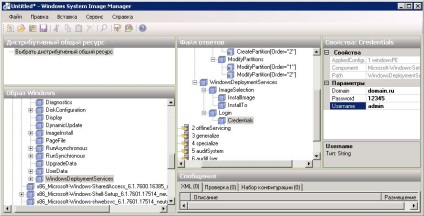
A válasz fájl készen áll. Azt nézd meg a megfelelő kifejezést az Eszközök menü - érvényesítése Answer fájl. Ha a különböző hibák és figyelmeztetések nem, akkor mentse a fájlt.
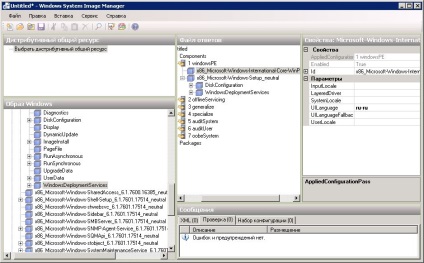
A mentett fájl másolása a menedzser képek mappát a D: \ RemoteInstall \ WDSClientUnattend \
Egy Answer fájl Windows7 telepíteni képet.
Hozzon létre egy új válasz fájlt.
1) Határozza meg a nyilvántartási rendszer adatok
A Windows válassza ki a képrészlet x86_Microsoft Windows-Shell-beállítás .. és adjunk hozzá egy paramétert átadni 4 szakosodtak a válasz fájl
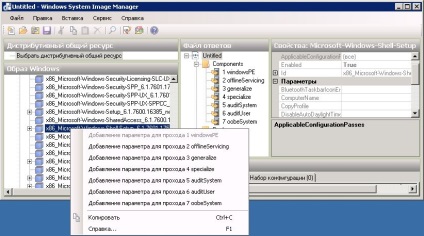
Válassza ki a hozzáadott részt a válasz fájlt, majd állítsa be a paramétereket.
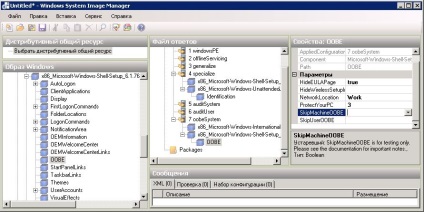
Az automatikus frissítés megtagadja, hogy-hogy a hálózat telepített WSUS.
6) A felhasználói fiókok.
A Windows obaraze megtalálják UserAccaunts alfejezetben x86_Microsoft Windows-Shell-beállítás. és adja hozzá a folyosón 7 oobeSystem
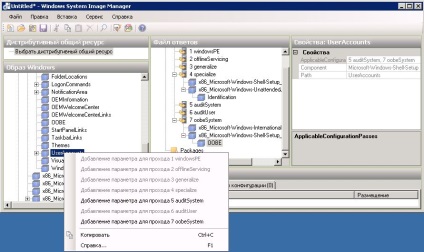
A válasz fájlt a hozzáadott rész UserAccounts törölni alfejezetek AdministratorPassword és DomainAccounts. Jobb klikk a LocalAccounts részén válassza ki az Insert új LocalAccount.
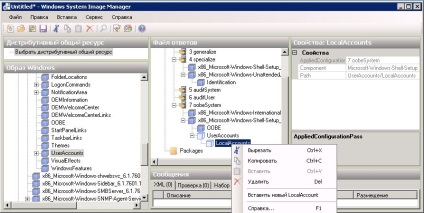
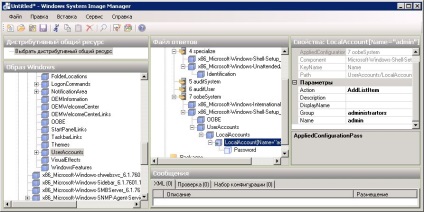
A jelszó részén, a gyermek az érték paraméter határozza meg a fiók jelszavát.
Most megnézheted a létrehozott válasz fájlt telepíteni egy képet, és mentse el az azonos könyvtárban a válasz fájlt a boot image D: \ RemoteInstall \ WDSClientUnattend \